Heim >Software-Tutorial >Computer Software >So fügen Sie Liniendiagramme und Balkendiagramme in Excel zusammen. Tutorial zum Zusammenführen von Liniendiagrammen und Balkendiagrammen in Excel
So fügen Sie Liniendiagramme und Balkendiagramme in Excel zusammen. Tutorial zum Zusammenführen von Liniendiagrammen und Balkendiagrammen in Excel
- WBOYWBOYWBOYWBOYWBOYWBOYWBOYWBOYWBOYWBOYWBOYWBOYWBOriginal
- 2024-09-03 13:34:101265Durchsuche
Frage: Kombinieren Sie Linien- und Säulendiagramme in einer Excel-Tabelle für einen besseren Datenvergleich. Einfache Erklärung: Während die getrennte Darstellung von Linien- und Säulendiagrammen Dateneinblicke ermöglichen kann, kann die Kombination der Diagramme den Kontrast verbessern und so eine bessere, tiefergehende Analyse ermöglichen. Einführung: Dieses Tutorial beschreibt eine Schritt-für-Schritt-Anleitung zum Kombinieren eines Liniendiagramms und eines Säulendiagramms in einer Excel-Tabelle. Seien Sie gespannt auf detaillierte Anweisungen des PHP-Editors Apple, um zu erfahren, wie Sie die Datenvisualisierung optimieren und intelligentere Entscheidungen treffen können.
1. Rufen Sie zunächst die obere Einfügesymbolleiste auf.

2. Wählen Sie dann alle Daten aus, um ein Diagramm zu erstellen, und klicken Sie auf die Schaltfläche „Diagramm“. (Mindestens 2 Datentypen sind erforderlich)
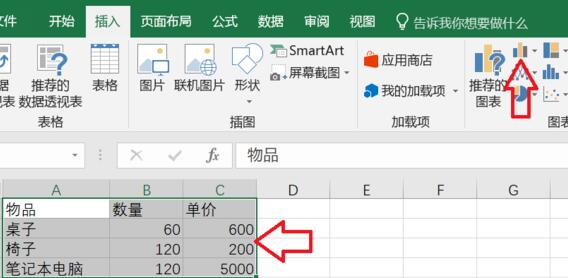
3. Nach dem Klicken wird automatisch ein Datendiagramm generiert.

4. Klicken Sie nach der Generierung mit der rechten Maustaste auf das Diagramm und wählen Sie „Seriendiagrammtyp ändern“.
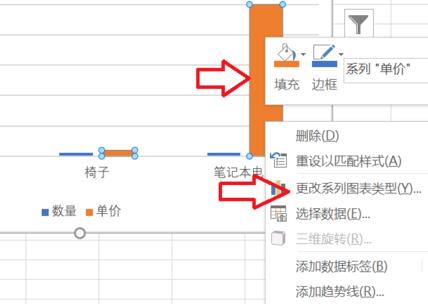
5. Wählen Sie dann die Daten aus, die Sie in eine Polylinie umwandeln möchten.
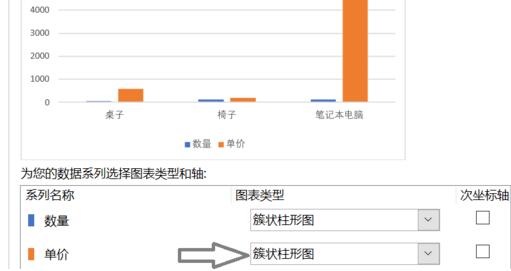
6. Ändern Sie es in ein Liniendiagramm.

7 Nachdem die Änderung abgeschlossen ist, werden Sie feststellen, dass das Liniendiagramm und das Balkendiagramm zusammengesetzt sind.

Das obige ist der detaillierte Inhalt vonSo fügen Sie Liniendiagramme und Balkendiagramme in Excel zusammen. Tutorial zum Zusammenführen von Liniendiagrammen und Balkendiagrammen in Excel. Für weitere Informationen folgen Sie bitte anderen verwandten Artikeln auf der PHP chinesischen Website!
In Verbindung stehende Artikel
Mehr sehen- So zeigen Sie versteckte Spiele auf Steam an
- Wie verwende ich geeignete Software, um DLL-Dateien auf einem Win10-Computer zu öffnen?
- So legen Sie das gespeicherte Kontokennwort fest und zeigen das gespeicherte Benutzerkontokennwort im 360-Browser an
- So markieren Sie mit CAD alle Maße mit einem Klick
- So brechen Sie den automatischen Randsprung des IE ab

